Tạo ghi chú nhóm Zalo trên điện thoại và máy tính sẽ giúp bạn dễ dàng hơn trong việc thông báo các sự kiện, công việc đến các thành viên khác trong nhóm. Khi bạn tạo ghi chú nhóm, nó sẽ hiển thị trên đầu giao diện, nhờ vậy mà các thành viên sẽ không bỏ sót các thông tin quan trọng. Hãy cùng 3gvinaphone.com.vn tìm hiểu và bắt tay vào thực hiện ngay nhé!

Cách tạo ghi chú nhóm Zalo trên điện thoại & máy tính
Cách tạo ghi chú nhóm Zalo trên điện thoại và máy tính
Cũng giống như các ghi chú khác, trên ghi chú nhóm Zalo bạn cũng có thể thêm link, chọn màu hoặc biểu tượng để làm nổi bật thông tin mình muốn truyền tải hơn. Các bước thực hiện như sau:
1. Cách tạo ghi chú nhóm Zalo trên điện thoại.
Bước 1: Tại nhóm Zalo, bạn nhấn vào biểu tượng dấu 3 chấm, giao diện Tùy chọn sẽ xuất hiện. Tại mục bảng tin nhóm, bạn chọn Tạo mới.
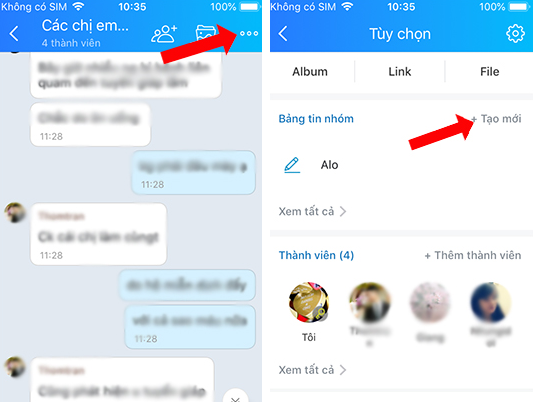
Nhấn vào biểu tượng 3 dấu chấm. Tại mục bảng tin nhóm, bạn chọn Tạo mới.
Bước 2: Các loại bảng tin sẽ xuất hiện, bạn nhấn chọn Ghi chú. Sau đó nhập nội dung ghi chú muốn thông báo cho nhóm chat Zalo.

Nhấn vào Ghi chú giao diện ghi chú sẽ xuất hiện
Tại giao diện nhập nội dung, bạn có thể thay đổi biểu tượng ghi chú, nhập link và thêm nhắc hẹn nếu muốn.

Bạn có thể thay đổi biểu tượng ghi chú, nhập link và thêm nhắc hẹn nếu muốn
Bước 3: Khi đã hoàn thành xong nội dung ghi chú, nhấn vào biểu tượng gửi ở góc trên bên phải màn hình. Nội dung ghi chú sẽ hiển thị ở đầu giao diện của nhóm chat.

Nhấn vào biểu tượng gửi ở góc trên cùng bên phải và nội dung ghi chú sẽ hiển thị
Nhấn vào biểu tượng mũi tên xổ xuống sẽ hiển thị ra 3 tùy chọn cho ghi chú gồm Tạo mới, Mở bảng tin nhóm và Bỏ ghim.
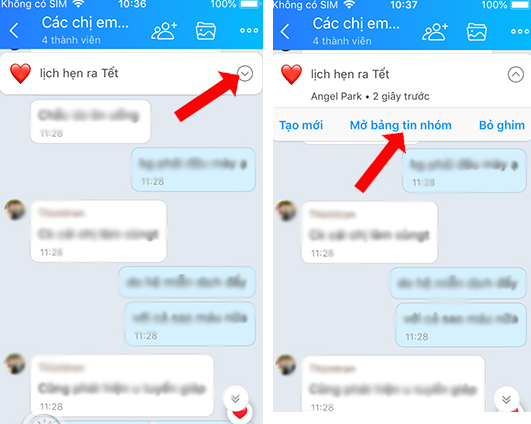
Nhấn vào biểu tượng mũi tên xổ xuống, sẽ hiển thị 3 tùy chọn
Bước 4: Khi nhấn vào mục Mở bảng tin sẽ hiện toàn bộ thông báo đã tạo, nhấn Xem tất cả, chuyển sang giao diện mới.
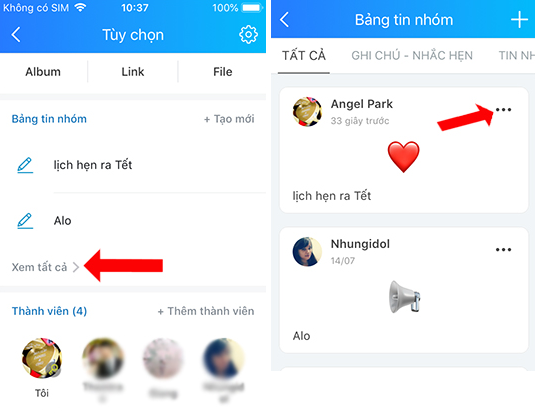
Khi nhấn vào mục Mở bảng tin sẽ hiện toàn bộ thông báo đã tạo nhóm, nhấn Xem tất cả
Bạn nhấn chọn vào biểu tượng 3 chấm và chọn Xóa hoặc sửa ghi chú nếu muốn.

Nhấn chọn vào biểu tượng 3 chấm và chọn Xóa hoặc sửa ghi chú nhóm
2. Cách tạo ghi chú nhóm Zalo trên máy tính
Bước 1: Từ nhóm Zalo trên máy tính bạn nhấn chọn vào biểu tượng dấu 3 chấm và chọn Tạo ghi chú.
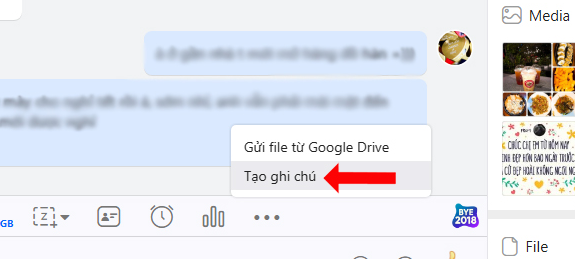
Nhấn chọn vào biểu tượng 3 chấm và chọn Tạo ghi chú
Bước 2: Bạn nhập nội dung ghi chú cho nhóm, thêm đường link. Nếu muốn, bạn có thể đổi biểu tượng cho nhóm thông báo.
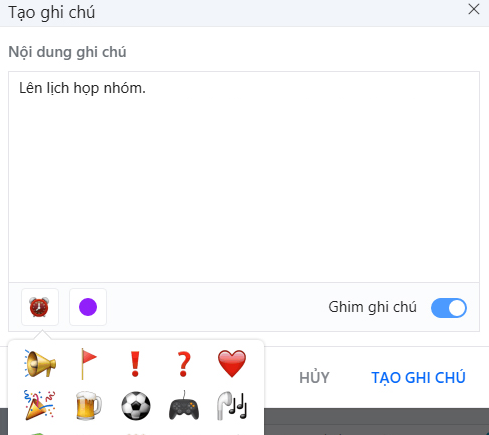
Bạn nhập nội dung ghi chú cho nhóm, thêm đường link
Hoặc đổi màu chữ thông báo. Cuối cùng nhấn Tạo ghi chú.

đổi màu chữ thông báo. Cuối cùng nhấn Tạo ghi chú
Bước 3: Bạn sẽ thấy ghi chú hiển thị ngay đầu nhóm chat Zalo, trong nội dung chat cũng hiện thông báo đã tạo ghi chú cho nhóm.
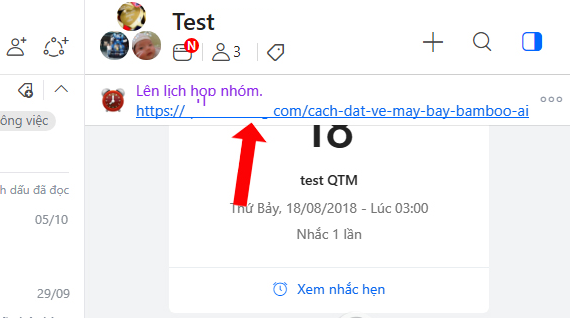
Ghi chú hiển thị ngay đầu nhóm chat Zalo
Tại thông báo ghi chú nhấn vào biểu tượng dấu 3 chấm sẽ hiển thị các tùy chọn cho ghi chú. Nếu không muốn hiện ghi chú trên giao diện Zalo, nhấn Bỏ ghim thông báo. Để thay đổi nội dung nhấn Sửa ghi chú.

Nhấn vào biểu tượng 3 dấu chấm sẽ hiển thị các tùy chọn cho ghi chú
Trong giao diện sửa, bạn có thể thay đổi nội dung, sau đó nhấn vào nút Lưu để lưu lại nội dung ghi chú mới.

Bạn có thể thay đổi nội dung, sau đó nhấn vào nút Lưu để lưu lại nội dung ghi chú mới
Bước 4: Để xem lại các nội dung ghi chú hay những thông báo khác đã tạo trên nhóm, bạn nhấn vào biểu tượng dấu 3 chấm và chọn Mở bảng tin nhóm. Các ghi chú sẽ hiển thị tại mục Ghi chú, Ngoài ra, còn mục Tin nhắn đã ghim và mục Bình chọn vào Zalo.
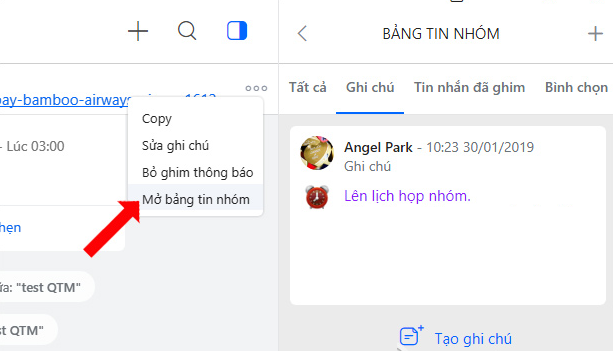
Nhấn vào biểu tượng 3 chấm và chọn Mở bảng tin nhóm
Với cách tạo ghi chú nhóm Zalo trên điện thoại và máy tính trên, hy vọng sẽ giúp bạn nhanh chóng truyền tải những thông tin mong muốn để công việc trở nên thuận tiện hơn.
»Tin tức liên quan:

